特定の区切り文字を使用してExcelでセルの値を簡単に結合
Kutools for Excel
300以上の機能でExcelを強化
強力な機能
Excelは、CONCATENATE関数、TEXTJOIN関数、または&記号など、複数のセルからテキストを連結するためのいくつかの関数を提供しています。この記事では、Kutools for Excelの「指定された文字でセルの値を連結する」という便利な数式について説明します。この数式を使用すると、手動で数式を処理することなく、特定の文字を使用して複数のセルからのテキストを簡単に結合できます。

特定の区切り文字でセルの値を結合
以下のように操作して、Excelで複数のセルの値を1つに結合してください。
1. 結果を出力する空白のセルを選択します。
2. Kutools > 関数ヘルパー > 関数ヘルパーをクリックします。
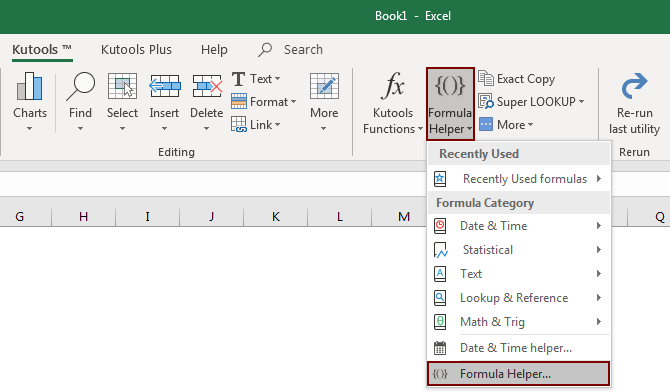
3. 数式ヘルパーのダイアログボックスで、次のように設定します。

選択したセル内のテキストが以下のスクリーンショットのように1つのセルに連結されます。

注釈:


おすすめの生産性ツール
Office Tab: Microsoft Officeで便利なタブを使用できます。Chrome、Firefox、そして新しいEdgeブラウザのように、複数のドキュメントをタブで簡単に切り替えられます — もう散らかったウィンドウに悩まされることはありません。さらに詳しく...
Kutools for Outlook: Kutools for Outlookは、Microsoft Outlook 2010–2024(およびそれ以降のバージョン)とMicrosoft 365に対応し、100以上の強力な機能を提供します。これにより、メール管理を簡素化し、生産性を向上させます。さらに詳しく...
Kutools for Excel
Kutools for Excelは、Excel 2010 – 2024およびMicrosoft 365での作業を効率化するための300以上の高度な機能を提供します。上記の機能は、含まれている多数の時間節約ツールの1つに過ぎません。

